Linux에는 많은 비디오 편집 도구가 있습니다. 그러나 모든 사람을 위한 것은 아닙니다. 최근에 Linux로 전환한 Windows 사용자이고 Linux가 제공하는 편집 도구에 만족하지 못한다면 저희가 해결해 드리겠습니다! 다음은 Linux에서 작업할 수 있는 4가지 Windows 비디오 편집 도구입니다!
목차
1. 어도비 프리미어/애프터이펙트 크리에이티브 클라우드

비디오 편집과 관련하여 대부분의 사람들은 Adobe Premiere와 Adobe After Effects를 사용하고 있다고 해도 과언이 아닙니다. PC와 Mac 모두에서 작동하고 고급 비디오 제작 기능이 많고 전문 비디오 제작 공간에서 가장 창의적인 유형의 표준인 이유를 이해하는 것은 어렵지 않습니다.
불행히도 Linux는 제외되었으며 Adobe는 Premiere/After Effects 또는 나머지 소프트웨어 제품군을 플랫폼에 이식하는 데 관심이 없습니다. 운 좋게도 PlayOnLinux 도구, Wine 및 일부 크리에이티브 프로그래밍 덕분에 Wine을 통해 Linux에서 Adobe Creative Cloud 제품군을 실행할 수 있으므로 크게 중요하지 않습니다.
Linux에서 Creative Cloud 작동시키기
Linux 배포판에서 Adobe Premiere 및 나머지 Creative Cloud 소프트웨어 제품군을 설정하는 방법을 알아보려면 해당 주제에 대한 가이드를 확인하십시오. 여기에서 단계별 설치 및 설정 프로세스를 안내합니다.
Adobe Creative Cloud(및 Adobe Premiere 확장)를 작동시키는 PlayOnLinux 방법은 까다롭습니다. 테스트에서 작동하는 것으로 확인되었지만 사용 중인 Linux 운영 체제, PC에 있는 하드웨어 등에 따라 결과가 다를 수 있습니다.
2. 소니 베가스 무비 스튜디오 플래티넘 13
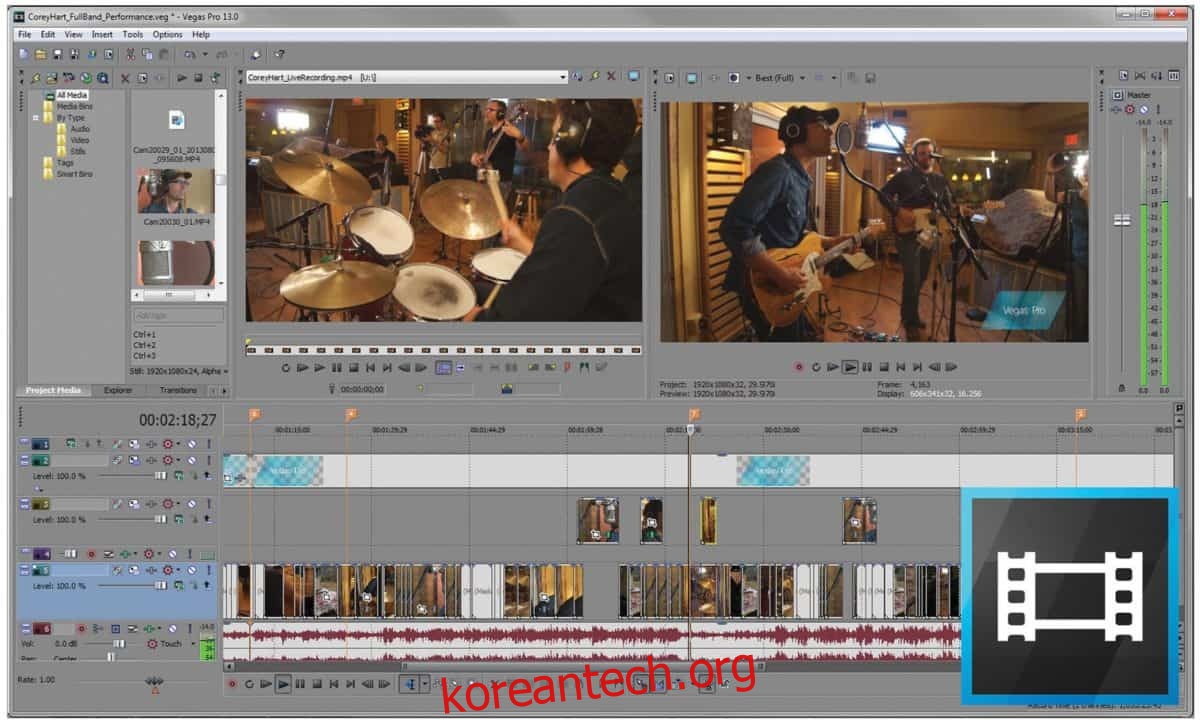
Adobe Premiere가 Windows에서 많은 사람들을 위한 표준 비디오 편집기가 되고 있지만 모든 사람이 동의하는 것은 아닙니다. 어떤 사람들은 Adobe의 비디오 제작 도구를 경멸하고 대안을 많이 사용합니다. 주요 대안(적어도 그 중 하나)은 Sony Vegas입니다. Windows용 비선형 비디오 편집 도구는 친숙하고 간소화된 인터페이스, 수많은 훌륭한 후반 작업 기능, 특수 효과, 플러그인 등을 제공하기 때문에 많은 전문가들이 사용하고 싶어합니다.
최근에 Microsoft Windows에서 Linux로 전환하고 Sony Vegas를 정기적으로 사용하는 경우 WineHQ.org에 따르면 Linux에서 Sony Vegas 비디오 편집 프로그램을 설치하고 사용할 수 있다는 사실을 알게 되어 기쁩니다. 버전 13은 MAGIX에 Vegas 소프트웨어 제품군을 판매하기 전에 Sony가 수행한 마지막 릴리스 중 하나이며 Linux에서 잘 실행됩니다. 최신 버전의 앱에 대해서도 마찬가지이므로 Linux에서 이 편집기를 사용해야 하는 경우 가장 좋은 방법은 이 편집기를 사용하는 것입니다.
Linux에서 작동하는 Sony Vegas Movie Studio Platinum 13 얻기
Sony Vegas Movie Studio Platinum 13 앱이 Linux에서 작동하도록 하려면 아래의 단계별 지침을 따르십시오.
면책 조항: Wine은 민감한 소프트웨어라는 점을 이해하십시오. 테스트에서 Sony Vegas Movie Studio Platinum 13이 작동하는 프로세스는 성공적이었습니다. 이 프로세스는 적합하지 않을 수 있습니다!
1단계: 가이드로 이동하여 Linux PC에 Wine을 설치하는 방법을 배우십시오. Winetricks도 설치해야 합니다.
2 단계: Sony Vegas 13용 설치 파일을 로드합니다. Linux PC에 저장하고 등록 정보를 손이 닿는 곳에 보관하십시오.
3단계: 터미널 창을 실행하고 Sony Vegas에서 실행할 WINEPREFIX를 설정합니다.
WINEPREFIX=~/.moviestudio13 winecfg
4단계: 다음으로 Winetricks 도구를 사용하여 Linux의 Wine에서 Sony Vegas를 올바르게 실행하는 데 필요한 모든 것을 설치합니다.
WINEPREFIX=~/.moviestudio13 winetricks dotnet40 msxml3 corefonts fontfix
5단계: Linux 터미널을 통해 설치 EXE를 실행합니다. WINEPREFIX를 지정해야 하므로 설치 프로그램은 명령줄을 통해 시작해야 합니다.
WINEPREFIX=~/.moviestudio13 wine ~/path/to/installer.exe
제품 등록 절차를 진행합니다. 그런 다음 다음을 사용하여 실행합니다.
WINEPREFIX=~/.moviestudio13/wine ~/.moviestudio13/drive_c/Program Files/Sony/Movie Studio Platinum 13.0/MovieStudioPlatinum130.exe
3. 비디오 패드
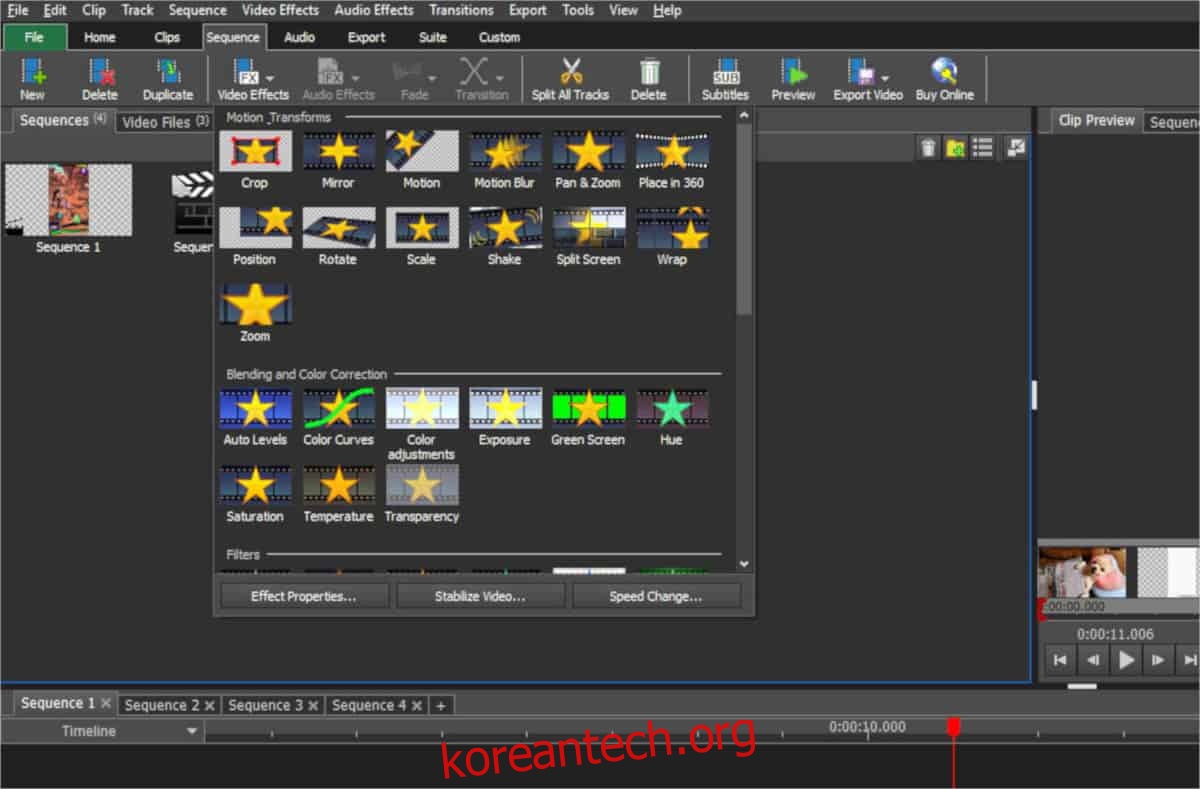
Videopad는 NCH 소프트웨어의 Windows용 비디오 편집 도구입니다. 사용하기 쉽고 비디오 전환, 특수 효과 옵션, 웹사이트별 내보내기 옵션 등과 같은 유용한 기능이 많이 제공되는 기본 편집기입니다. Windows에서 역대 최고의 편집 도구는 아니지만 많은 사람들이 이해하기 쉬운 인터페이스 때문에 그것을 사용하십시오.
Linux에서 사용하기 쉬운 좋은 오픈 소스 비디오 편집기를 찾는 것은 어렵지 않지만(Shotcut 및 OpenShot이 떠오름) Videopad는 기본적으로 사용되는 간단한 편집기의 팬이 아니라면 여전히 확인할 가치가 있습니다 리눅스 플랫폼.
Linux에서 Videopad 작동시키기
Videopad는 이 목록에 있는 다른 비디오 편집 도구보다 작업하기가 훨씬 쉽습니다. 특별한 조정이나 그런 것이 필요하지 않습니다. Wine 버전이 3.0 이상이면 작동합니다.
Linux PC에서 Videopad가 작동하도록 하려면 Wine을 설치하십시오. 그런 다음 아래의 단계별 지침을 따르십시오.
1 단계: NCH Software의 Videopad 페이지로 이동. 아래로 스크롤하여 “무료로 받기”를 찾은 다음 다운로드 버튼을 클릭하여 앱의 무료 버전을 다운로드합니다.
2단계: Linux 파일 관리자를 열고 “다운로드”를 클릭하고 다운로드 폴더를 로드합니다. 그런 다음 vpsetup.exe를 두 번 클릭하여 Wine에서 설치 프로그램을 엽니다.
3단계: Windows에서와 같이 설치 프로세스를 진행합니다. 완료되면 Linux의 응용 프로그램 메뉴에서 Videopad를 검색하여 엽니다.
4. 버추얼 더브2
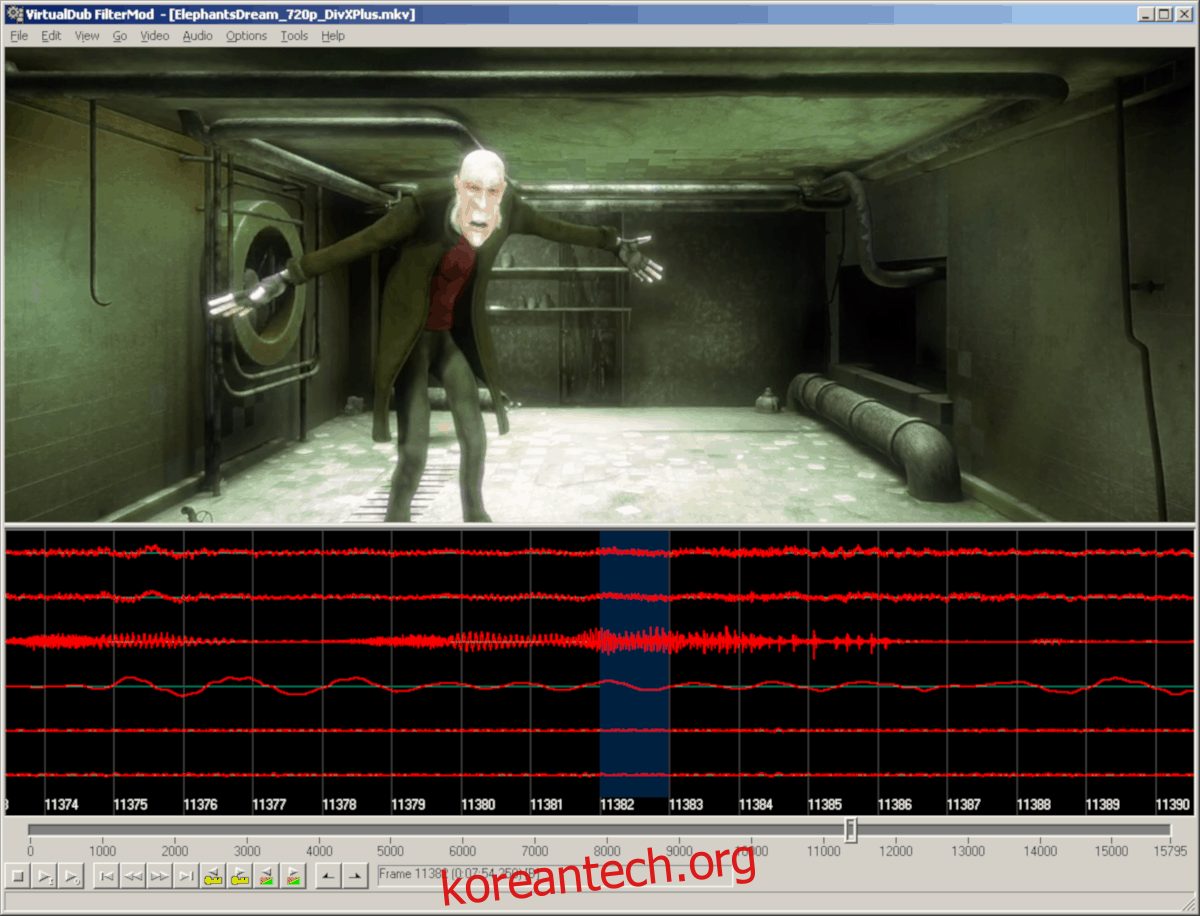
VirtualDub2는 VirtualDub으로 알려진 유명한 비디오 편집 도구의 연속입니다. 빠르고 선형적인 편집 작업을 위해 설계된 강력한 비디오 편집/비디오 캡처 도구이며 한 번에 많은 수의 비디오 파일을 처리할 수 있습니다.
이 소프트웨어에는 Premiere 및 Vegas와 같은 프로그램에 있는 최신 기능 중 일부가 부족합니다. 그러나 빠른 비디오 편집 및 캡처가 필요한 경우 이 도구가 적합합니다.
VirtualDub2는 오픈 소스이며 코드는 GitHub에서 사용할 수 있지만 Linux 지원에는 관심이 없는 것 같습니다. 이 사실에도 불구하고 Wine 런타임을 통해 Windows에서 놀랍게 작동합니다.
Linux에서 VirtualDub2 작동시키기
프로그램이 Wine과 매우 잘 작동하기 때문에 Linux에서 VirtualDub2를 사용하는 것은 매우 간단합니다. 시작하려면 Wine을 설정하십시오. 그런 다음 아래의 단계별 지침을 따르십시오.
1단계: 공식 웹사이트로 이동하여 “문서 및 다운로드”를 클릭합니다. 다운로드 링크를 클릭하면 VirtualDub2 SourceForge 페이지로 이동합니다.
2단계: VirtualDub2 SourceForge 페이지에서 녹색 다운로드 버튼을 클릭합니다.
3단계: VirtualDub2 Zip 파일 다운로드가 완료되면 Linux 파일 관리자를 열고 “다운로드” 폴더를 클릭합니다. 그런 다음 Zip 아카이브를 찾아 마우스 오른쪽 버튼으로 클릭하고 압축을 풉니다.
4단계: 추출된 VirtualDub2 폴더를 클릭합니다. 그런 다음 VirtualDub.exe를 두 번 클릭하여 Wine에서 프로그램을 열어 사용하십시오.
결론
Linux 플랫폼에는 훌륭한 오픈 소스 비디오 편집기가 많이 있습니다. 즉, 프로그램은 완벽하지 않으며 운영 체제를 처음 접하는 많은 사용자는 프로그램이 부족하다고 생각합니다. Linux에서 작동하고 상황이 나아질 때까지 공백을 채울 수 있는 일부 Windows 비디오 편집 도구(예: 이 목록에 있는 도구)가 있다는 것은 정말 대단한 일입니다!

